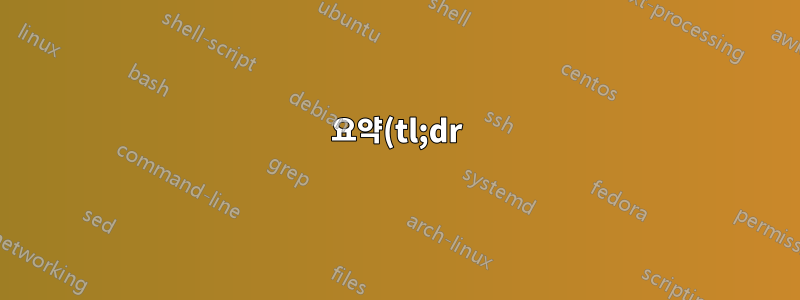.png)
업데이트:현재 사용할 수 있는 새롭고 매우 일반적인 솔루션이 있습니다. KDE에서 실행되는 Firefox 및 기타 GTK 앱과 함께 작동합니다. 참조DK 보스의 답변.
원래 질문:
Kubuntu 12.04의 Firefox에서 KDE 파일 대화 상자(파일 열기, 파일 저장)를 사용하고 싶습니다.
이를 위해서는 고대 KGtk 스크립트와 같은 것이 필요하지만 KDE 4.x 및 최신 Firefox 버전에는 필요합니다.
OpenSuse는 이러한 종류의 기능을 제공합니다. 쿠분투가 그것을 떨어뜨렸지만, 확실히 누군가가 이것을 쿠분투로 다시 가져오는 작업을 했을 것입니다(저는 희망합니다).
참고로 저는 테마/외관에 대해 묻는 것이 아닙니다. 실제로 XUL이나 GTK 대화 상자 대신 KDE 파일 대화 상자를 사용하는 것에 대해 묻고 있습니다.
그리고 기본 설정 ui.allow_platform_file_picker는 이에 영향을 미치지 않습니다. 나는 이미 그것을 true와 false로 설정해 보았습니다. 두 옵션 모두 KDE 대화 상자를 사용하지 못하게 됩니다.
답변1
해결책은 다음과 같습니다.이것포럼 주제. 구체적인 답변은 해당 스레드 어딘가에 묻혀 있습니다. 하지만 여기서는 단계를 제공하겠습니다. 그러나 해당 포럼 주제는 상황이 발전함에 따라 계속 업데이트될 것입니다. 이 단계를 통해 Kubuntu 12.04에서 Firefox와 함께 KDE 대화 상자를 사용할 수 있습니다(다른 KDE 배포판도 지원됩니다 - 포럼 항목 참조).
내 솔루션 (아래 제공)은포괄적인해결책. 여기의 세부정보가 혼란스러우면 포럼 스레드를 참조하거나 여기에서 질문하세요.
먼저, 쿠분투에 PPA를 추가해야 합니다. 나는 두 가지 적합한 PPA를 알고 있습니다. blue-shell기본 항목이지만 alexey-ivanov사용 가능합니다. 여기에 언급된 PPA가 여전히 최선의 선택인지 확인하려면 포럼 주제를 확인하거나 검색하십시오. (업데이트: 아래 답변은 alexey-ivanov PPA가 현재 없어졌을 수 있음을 시사합니다.) PPA blue-shell는 중요한 KDE 플레이어이기 때문에 좋은 선택으로 남을 것으로 기대합니다.
주의 사항: PPA에 Firefox 패키지가 있는 한 Ubuntu의 다른(KDE가 아닌) 버전보다 우선 순위가 부여되어야 합니다(기본적으로). 그러나 PPA에 패키지가 없으면 일반(KDE가 아닌) Firefox가 설치됩니다. 이는 일반적으로 KDE 사용자를 불행하게 만듭니다.
사소한 성가심을 해결하는 몇 가지 쉬운 해결책이 있습니다. (내 경고에 언급된 가능성을 무시하고 더 간단한 접근 방식을 취할 수도 있습니다. 하지만 저는 이 답변에서 포괄적인 솔루션을 제공하고 있습니다. 또한 위에 언급된 포럼 주제에서 몇 가지 다른 옵션에 대해서도 논의합니다.)
제가 권장하는 솔루션은 위에서 언급한 두 PPA를 모두 추가하는 것입니다. (두 개를 추가하는 것은 하나를 추가하는 것만큼 쉽습니다.) 하나의 PPA에 문제가 있으면 KDE 지원 Firefox를 다른 PPA에서 가져올 수 있습니다. 해결책은 완벽하지는 않지만 합리적입니다. (자세한 논의는 주제를 참조하세요.)
다음은 PPA를 추가하기 위해 터미널에서 실행할 수 있는 코드와 함께 각 PPA와 관련된 URL입니다.
http://www.bluemintlinux.com/2012/08/kubuntu-gets-kde-support-in-firefox.html:
sudo apt-add-repository ppa:blue-shell/firefox-kde
https://launchpad.net/~alexey-ivanov/+archive/firefox-kde:
sudo apt-add-repository ppa:alexey-ivanov/firefox-kde
언급한 대로 두 PPA를 모두 내 시스템에 추가했는데 이것이 좋은 전략이라고 생각합니다. 그러나 다른 PPA와 관련된 단계를 생략하여 PPA 중 하나에 대해서만 이러한 지침을 따를 수 있습니다.
이제 각 PPA의 설치 우선순위를 다음과 같이 설정합니다.
sudo nano /etc/apt/preferences.d/blue-shell-firefox-kde-pin-1001
해당 파일에는 다음 텍스트가 포함되어야 합니다.
Package: *
Pin: release o=LP-PPA-blue-shell-firefox-kde
Pin-Priority: 1001
두 가지를 모두 추가한 경우 다른 PPA에 대해서도 동일한 작업을 수행합니다.
sudo nano /etc/apt/preferences.d/alexey-ivanov-firefox-kde-pin-1000
두 번째 파일에 들어가는 텍스트는 다음과 같습니다.
Package: *
Pin: release o=LP-PPA-alexey-ivanov-firefox-kde
Pin-Priority: 1000
Pin-Priority 값은 동일하지 않습니다. 저는 블루쉘에 더 높은 우선순위를 부여했습니다. (PPA 하나만 설치하는 경우 값 1000을 사용하세요.)
이제 터미널에서 다음 코드를 실행하세요.
sudo apt-get update
이 시점에서 당신은~할 수 있었다Firefox를 설치하거나 업데이트합니다( 사용 apt-get install). 그러나 나는 내가 포함하는 또 다른 단계를 보여주고 싶습니다. 실행하기 전에 apt-get install다음 명령을 실행합니다.
apt-cache policy firefox
출력은 다음과 유사합니다(물론 버전 번호는 다름).
Installed: 16.0.2+build1-0ubuntu0.12.04.1+ppa1 Candidate: 17.0+build2-0ubuntu0.12.04.2~ppa2 Version table: 17.0.1+build1-0ubuntu0.12.04.1 0 500 http://us.archive.ubuntu.com/ubuntu/ precise-updates/main amd64 Packages 500 http://security.ubuntu.com/ubuntu/ precise-security/main amd64 Packages 17.0+build2-0ubuntu0.12.04.2~ppa2 0 1001 http://ppa.launchpad.net/blue-shell/firefox-kde/ubuntu/ precise/main amd64 Packages *** 16.0.2+build1-0ubuntu0.12.04.1+ppa1 0 11.0+build1-0ubuntu4 0 500 http://us.archive.ubuntu.com/ubuntu/ precise/main amd64 Packages
위의 세 개의 별표는 설치된 항목을 나타냅니다. "후보"는 를 실행하면 어떤 것이 설치될지 보여줍니다 apt-get install. 이 내용을 빨리 살펴보면 예상치 못한 상황(예: PPA가 다운된 경우 KDE 지원 버전의 Firefox가 손실되는 등)을 방지하는 데 도움이 됩니다.
요약(tl;dr)
이 작업을 처음 수행하는 경우 다음 단계를 모두 수행하십시오.
- sudo add-apt-repository ppa:XXXXXXXXXXX (위와 동일)
- 각 PPA에 대해 /etc/apt/preferences.d/XXXX 파일을 편집합니다(우선순위 설정).
- sudo apt-get 업데이트
- 적절한 캐시 정책 Firefox
- sudo apt-get 설치 파이어폭스 파이어폭스-kde-support
이후 수동 업데이트의 경우 자동 업데이트를 사용하지 않는 경우 다음을 수행하십시오.
- sudo apt-get 업데이트
- (선택 사항) apt-cache 정책 Firefox
- sudo apt-get 설치 파이어폭스 파이어폭스-kde-support
답변2
최신 버전(현재는 54.0)의 경우 ppa:plasmazilla/releases잘 작동합니다.
https://launchpad.net/~plasmazilla/+archive/ubuntu/releases
그냥 실행하세요:
sudo add-apt-repository ppa:plasmazilla/releases
sudo apt-get update
sudo apt-get install firefox-plasma thunderbird-plasma
마지막으로 설치에 문제가 있는 경우 firefox-plasma다음을 실행하세요.
sudo aptitude install firefox-plasma
답변3
이것이 OP가 찾고 있는 것인지는 잘 모르겠지만 이 kde-config-gtk패키지를 사용하면 QT 테마를 GTK 애플리케이션에 적용할 수 있습니다. 대화 상자가 동일하게 변경되지는 않지만 원하는 것이 될 수 있습니다.


